Info kplace.plala.jpから移設しました
Chromebook/Ubuntu・日本語編
作成日: 2015/03/05■目的
ChromebookにUbuntu/Xfce4をインストールしました。
言語を英語から日本語にし日本語入力を可能にします。
■APP
日本語環境インストールの前にAPPをインストールしておきます。
sudo apt-get update
sudo apt-get install software-center Ubuntuソフトウェアセンター
sudo apt-get install language-selector-gnome Package:Language selector for Ubuntu
sudo apt-get install git ソース管理システム
■日本語環境sudo apt-get install software-center Ubuntuソフトウェアセンター
sudo apt-get install language-selector-gnome Package:Language selector for Ubuntu
sudo apt-get install git ソース管理システム
先にUbuntuのバージョンを確認します。
~$ cat /etc/lsb-release
DISTRIB_ID=Ubuntu
DISTRIB_RELEASE=14.04
DISTRIB_CODENAME=trusty
DISTRIB_DESCRIPTION="Ubuntu 14.04.2 LTS"
Ubuntu Japanese Team 日本語環境のページで日本語追加パッケージをインストールします。DISTRIB_ID=Ubuntu
DISTRIB_RELEASE=14.04
DISTRIB_CODENAME=trusty
DISTRIB_DESCRIPTION="Ubuntu 14.04.2 LTS"
今回はUbuntuバージョン14.04.2 LTS対応のパッケージです。
 「Ubuntu Japanese Team 日本語環境」のページはこちら
「Ubuntu Japanese Team 日本語環境」のページはこちら wget -q
https://www.ubuntulinux.jp/ubuntu-ja-archive-keyring.gpg -O- | sudo
apt-key add -
wget -q https://www.ubuntulinux.jp/ubuntu-jp-ppa-keyring.gpg -O- | sudo apt-key add -
sudo wget https://www.ubuntulinux.jp/sources.list.d/trusty.list -O /etc/apt/sources.list.d/ubuntu-ja.list
sudo apt-get update
sudo apt-get upgrade
sudo apt-get install ubuntu-defaults-ja
/etc/profileの最後に以下の6行を追加します。wget -q https://www.ubuntulinux.jp/ubuntu-jp-ppa-keyring.gpg -O- | sudo apt-key add -
sudo wget https://www.ubuntulinux.jp/sources.list.d/trusty.list -O /etc/apt/sources.list.d/ubuntu-ja.list
sudo apt-get update
sudo apt-get upgrade
sudo apt-get install ubuntu-defaults-ja
完了したらログオフし本体を再起動します。
~$ sudo mousepad /etc/profile
export LANG=ja_JP.UTF-8
export LANGUAGE="ja_JP:ja"
export GDM_LANG=ja
export GTK_IM_MODULE=ibus
export XMODIFIERS=@im=ibus
export QT_IM_MODULE=ibus
日本語キーボードなら[設定][キーボード]で日本語キーボードに変更します。export LANG=ja_JP.UTF-8
export LANGUAGE="ja_JP:ja"
export GDM_LANG=ja
export GTK_IM_MODULE=ibus
export XMODIFIERS=@im=ibus
export QT_IM_MODULE=ibus
最後にiBusを自動起動するようにします。
[アプリケーションメニュ][設定][セッションと起動/自動開始アプリケーション][追加]
[名前=xxx][説明=xxx][コマンド=ibus-daemon -rdx]
■日本語入力設定[名前=xxx][説明=xxx][コマンド=ibus-daemon -rdx]
使用中のChromebookはUSキーボードです。
右上パネルのiBUSアイコンから日本語切替えを[ctl+space]から半角/全角キーと同じ位置のキーに変更します。
[iBusの設定][全般][キーボードショートカット/次のインプットメソッド=grave]
また入力メソッドを好みの方法に変更します。
[iBusの設定][インプットメソッド/アクティブな入力メソッドのカスタマイズ=on][メソッド=日本語-Mozc、英語-English(US)]
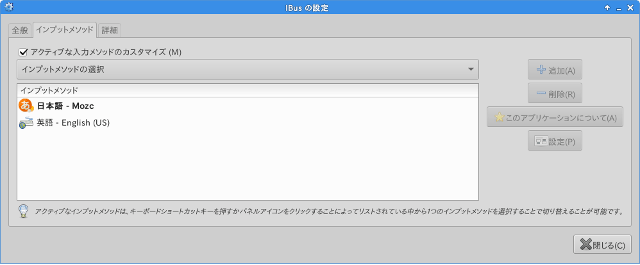
■結果
ChromebookでChromeOSに加えてUbuntuの日本語環境と入力が可能になりました。
最終的にWindows PCと同じWeb/BlogオーサリングのBlueGriffonを使えるようにします。

